Fix: Filoptagelsessegment er ulæseligt på Windows 10
Miscellanea / / September 13, 2021
For nylig har mange Windows 10 -brugere klaget over fejlen "File Record Segment is Unreadable", som forhindrer dem i at få adgang til deres system. Denne fejl opstår normalt, når brugerens harddisk er beskadiget eller ikke fungerer. Samt flere dårlige sektorer på harddisken er en anden årsag til den nævnte fejl.
Sideindhold
-
Sådan rettes fejlen "Filregistreringssegmentet er ulæseligt"?
- Fix 1: Klon din harddisk:
- Fix 2: Kør CHKDSK -scanning fra fejlsikret tilstand:
- Fix 3: Tilslut harddisken til en anden pc:
- Fix 4: Brug et værktøj til datagendannelse:
Sådan rettes fejlen "Filregistreringssegmentet er ulæseligt"?

Når du ser denne fejl på din skærm, skal du tage øjeblikkelig handling for at løse fejlen, ellers kan fejlen føre til alvorlige problemer, f.eks. Datatab og mange flere. Hvis det er dig, der oplever den samme fejl, og du er på det rigtige sted, har vi i denne artikel samlet nogle løsninger, der hjælper dig med at slippe af med fejlen. Tag et kig:
Fix 1: Klon din harddisk:
Hvis fejlen "File Record Segment is Unreadable" findes i dit system, hvilket indikerer, at din harddisk er beskadiget eller er gået ned. Så den første procedure, du skal gøre, er at gemme dine filer, her anbefaler vi at klone din eksisterende harddisk. For at gøre det skal du have en ny harddisk og pålidelig kloningssoftware til harddisk. Der er mange kloningssoftware tilgængelige online, overvej at bruge en betroet blandt dem.
Når kloningsprocessen er afsluttet, kan du bruge den nye harddisk og kontrollere, at de filer, du har gemt på det nye drev, stadig er tilgængelige. Nogle af dine filer kan miste permanent på grund af beskadigelse af din harddisk.
Fix 2: Kør CHKDSK -scanning fra fejlsikret tilstand:
Ifølge flere brugere hjalp det med at køre "chkdsk -scanningen" gennem fejlsikret tilstand dem til at slippe af med fejlen "File Record Segment is Unreadable" på kort tid. Så vi anbefaler dig, prøv det samme og kontroller, om det virker eller ej. Følg trinene nedenfor for at gøre dette;
- Tryk først på Start menuen, og klik på Strøm knap.
- Vælg derefter fra rullemenuen det Genstart mulighed.
- Dit system genstarter nu. Når dit system starter, skal du vælge indstillingen Fejlfinding-> Avancerede indstillinger-> Startindstillinger og klik derefter på Genstart knap.
- Når systemet igen genstarter, vises en liste over muligheder på skærmen. Der skal du vælge en hvilken som helst version af fejlsikret tilstand ved at klikke på den nøjagtige knap.
Hvis du ikke kan starte til Windows, kan du gå ind i fejlsikret tilstand ved at genstarte dit system et par gange, mens opstartsprocessen. Når du kom ind i fejlsikret tilstand, skal du starte kommandopromptvinduet for at køre chkdsk -scanningen. For at gøre det skal du følge de givne trin;
-
Trykke Windows -tast +X helt og fra menuen, vælg kommandoprompt (Admin) mulighed.
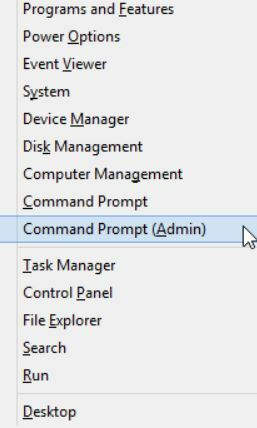
-
Derefter inden i vinduet Kommandoprompt chkdsk C: /R og tryk derefter på Gå ind.
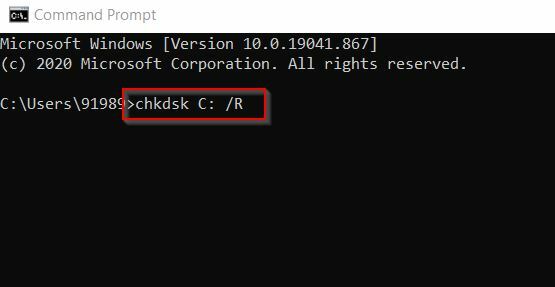
Hvis du i øjeblikket bruger C -drevet, og hvis du bliver bedt om det, skal du genstarte dit system for at udføre scanningen, skal du trykke på “Y” eller “Ja” for at genstarte systemet. Lad derefter scanningsprocessen blive færdig alene.
Når processen er afsluttet, skal du kontrollere, at problemet er løst eller ej.
Fix 3: Tilslut harddisken til en anden pc:
Fejlen "Filregistreringssegmentet er ulæseligt" kan også opstå, hvis din harddisk er fysisk beskadiget (overfladen er ridset). Det betyder ikke, at dine filer går tabt. Du kan nemt gemme disse filer ved at slutte din harddisk til et andet system. Hvis du ikke kender denne procedure, kan du stole på enhver eksperttekniker.
Annoncer
Når harddisken er tilsluttet et fungerende system, kan du få adgang til den og kopiere alle dine filer. Når du har kopieret filerne sikkert, kan du omformatere det beskadigede drev og kontrollere, om du er i stand til at installere Windows 10 på det. Hvis ikke, er alt du skal gøre at udskifte harddisken.
Fix 4: Brug et værktøj til datagendannelse:
Hvis ingen af de ovennævnte løsninger hjalp dig, kan du overveje at bruge et datagendannelsesværktøj. Datagendannelsesværktøjet hjælper dig med at hente din tabte musik, fotos, videoer, dokumenter og hver anden fil. Der er meget sådant værktøj tilgængeligt online, du kan bruge det pålidelige fra dem.
Efter at have gendannet dine vigtige filer, skal du omformatere drevet og kontrollere, om du kan bruge det igen uden problemer. Hvis drevet er alvorligt beskadiget, udløses den samme fejl igen. I dette scenario anbefaler vi på det kraftigste at udskifte drevet med et nyt.
Annoncer
Fejlen "Filoptagelsessegmentet kan ikke læses" opstår hovedsageligt, hvis din harddisk er beskadiget eller ikke fungerer. Anyway, der er ingen løsning til at reparere den fysiske skade på din harddisk, den eneste løsning er at sikkerhedskopiere dine vitale data og udskifte den afdøde harddisk.
Alle de ovennævnte rettelser er testet og afprøvet af mange lidede brugere. Du kan også prøve en af ovenstående rettelser, og vi er sikre på, at det vil hjælpe dig. Hvis du har spørgsmål eller feedback, bedes du skrive kommentaren ned i kommentarfeltet herunder.


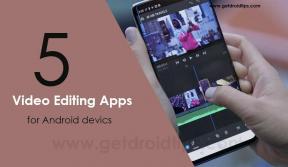
![Liste over alle de bedste tilpassede ROM til LG G6 [All Variant]](/f/4613c8612ce589e44afaf563060f4b17.jpg?width=288&height=384)